Descripción general
Marketing Automation permite enriquecer los mensajes con secuencias de información sobre productos y tiendas. Al igual que otras sintaxis de personalización en Designer, los loops de productos y tiendas se pueden utilizar en:
diseños de email, creados con Message Builder o importados al editor HTML
líneas de asunto del correo electrónico
diseños de sms
Los loops utilizados para mostrar productos en Recibos y Carritos abandonados para campañas transaccionales se describen en esta guía específica.

Usar loops para mostrar productos específicos
Para mostrar una selección de productos específicos, enumerelos por tus ID de producto.
Explicación:
Para cada producto de la lista de ID (naranja), Splio incluirá todos los campos de producto (azul) que se encuentran entre el principio y el final del loop en el mensaje a enviar.
La línea {SPLIO ENDFOREACH} finaliza el ciclo.


Usar loops para mostrar productos desde un filtro de destino
Puedes mostrar todos los productos (o un número limitado) en un filtro indicado por su ID numérico.
Explicación:
La línea que comienza el loop contiene el SEGMENT palabra clave seguida del ID del segmento (naranja). Splio repasará el ciclo una vez para cada producto de este segmento.
El ID que buscas está en el About del filtro y se llama Designer ID (puedes ver dónde encontrarlo en la segunda imagen)

Usar loops para mostrar productos en un campo personalizado de contacto
Puedes utilizar un campo de base de datos que contenga una lista de productos (por ejemplo, favoritos) para recorrer. Para hacerlo, coloca el nombre del campo después de la palabra clave IN .
Explicación:
Para cada producto cuyo ID se encuentre en el campo $favorites$ , los campos del producto se incluirán en el mensaje producido.
El ciclo finaliza una vez que se agotan todos los ID de producto del campo.
Para encontrar los campos personalizados en tu universo Splio, ve a DATA > Fields .

Usar opciones en loops
Las opciones permiten limitar la cantidad de productos que muestra el bucle y ordenarlos.
LIMIT="n"establece el número máximo de repeticiones en "n"ORDERBY="field"le dice a Marketing Automation que ordene los productos porfieldantes de realizar el ciclo. Funciona únicamente seleccionando un campo numérico, comoprice.DIRECTION="ASC|DESC"determina si los productos se clasifican en orden final ASC o DESC .
Explicación:
En primer lugar, Splio crea una lista de artículos a partir del filtro de productos 316, ordenados por precio ORDERBY="price" , de mayor a menor DIRECTION="DESC" . Luego recorre el bucle 4 veces LIMIT="4" , una vez por cada elemento de la parte superior de la lista.
Todos los campos del producto (azul) están incluidos en el código HTML del producto. La condición, igual que la anterior, muestra una imagen solo si $product.img_url$ no está vacío.
El ciclo continúa hasta que se muestran los 4 productos.

Usar separadores en loops
Splio puede incluir automáticamente un separador predefinido a intervalos regulares.
SEPARATOR="-----"define el texto (o código HTML, entre comillas) insertado como separadorEVERY="n"es el número de repeticiones del bucle después de las cuales se inserta el separador.
Explicación:
El ejemplo produce filas de tabla de 3 celdas cada una. Cada vez que se ejecuta el loop, crea una celda con información sobre un solo producto y una imagen (todo basado en campos de producto, en azul). El separador es una pequeña porción de HTML, que cierra la fila de la tabla actual y abre una nueva.

Usar loops de tiendas
Con los loops de tiendas, puedes mostrar datos sobre las tiendas de la misma manera que los productos. Para hacerlo, debes reemplazar la palabra clave PRODUCT con STORE en la sintaxis SPLIO FOREACH .
Al igual que con los productos, puedes:
mostrar datos de tiendas específicas utilizando sus ID
mostrar tiendas desde un filtro de tienda Target
mostrar la tienda favorita con el ID en un campo personalizado de contacto

Usar loops para mostrar productos visitados desde Web Behavior
Si realizas un seguimiento del comportamiento de sus clientes en línea con Web Behavior, puedes acceder y mostrar productos vinculados a sus actividades utilizando la palabra clave VISITS.
Explicación:
En este ejemplo, Splio consulta la base de datos en busca de productos asociados con las visitas del cliente en línea, utilizando un período de tiempo para el comportamiento rastreado utilizando las siguientes palabras clave:
AFTER="TDH"establece el punto de partida, solo contará el comportamiento del usuario después de este tiempoBEFORE="TDH"establece el punto final del comportamiento.
El tiempo toma la forma "TDH" : a la letra "T" le sigue el signo menos, luego el número de días (p. ej., "3D" para 3 días) y horas ("12H"). El plazo siempre se calcula en relación.